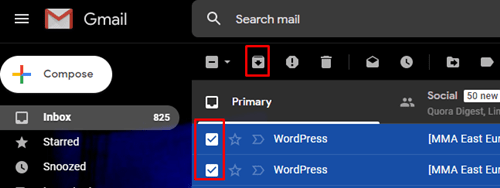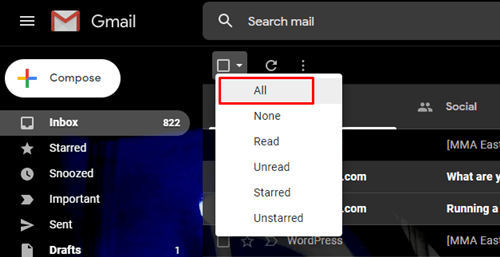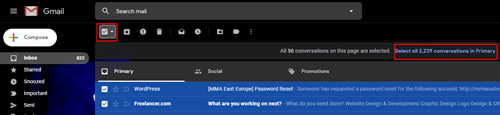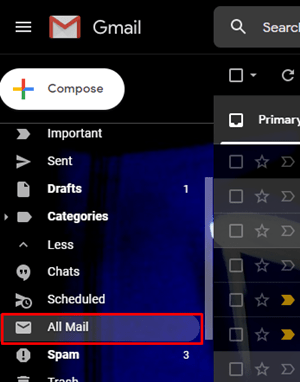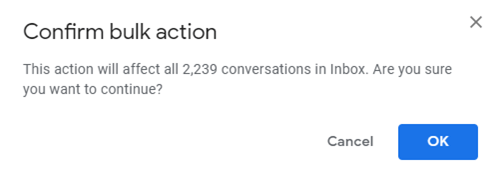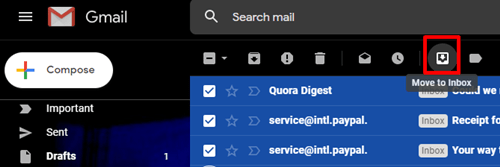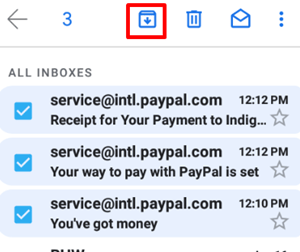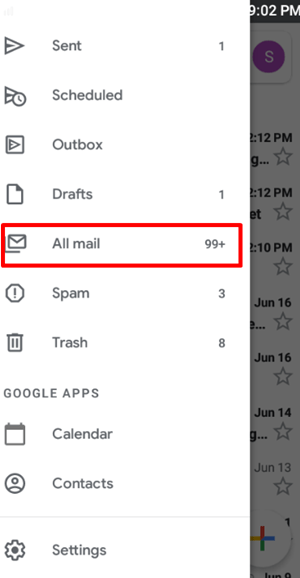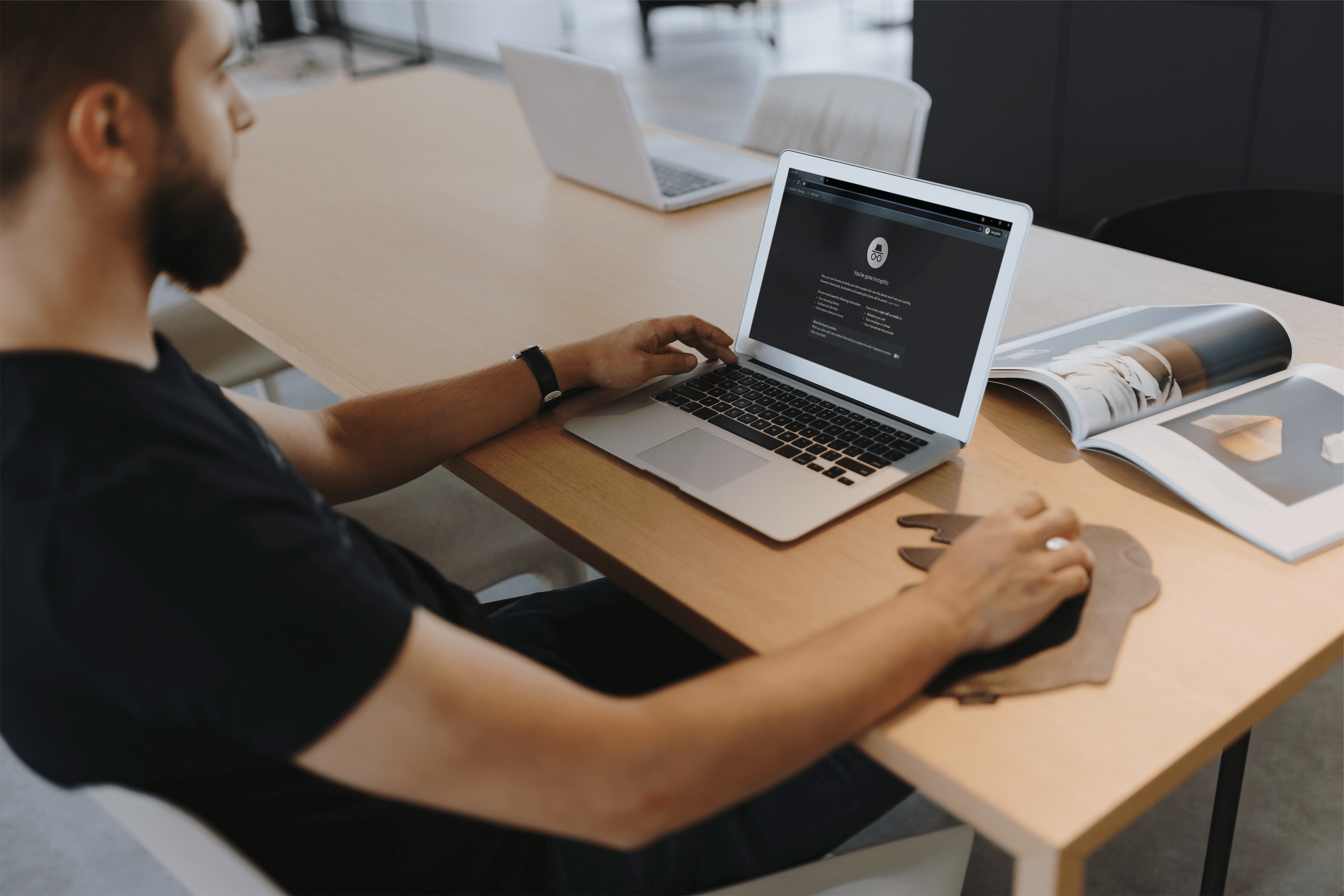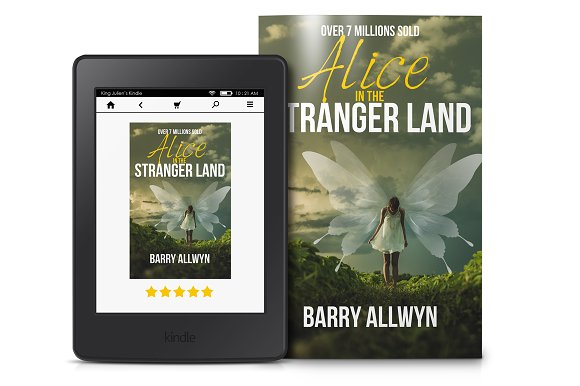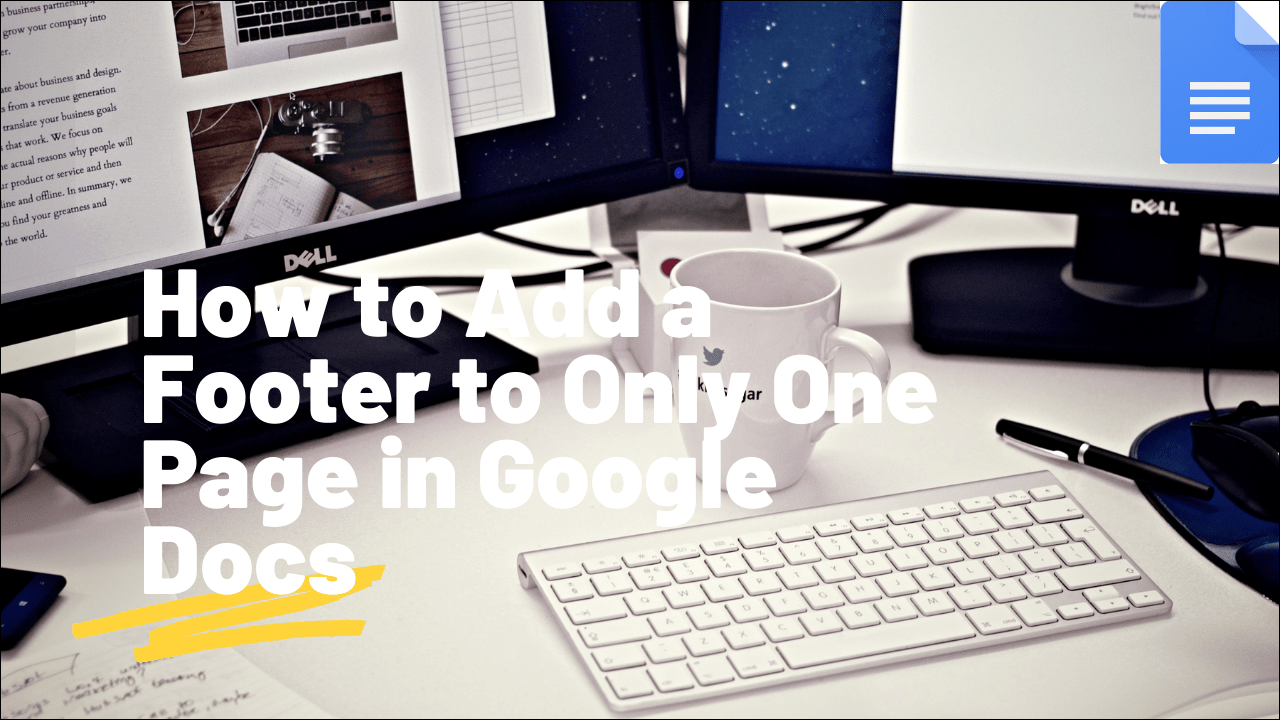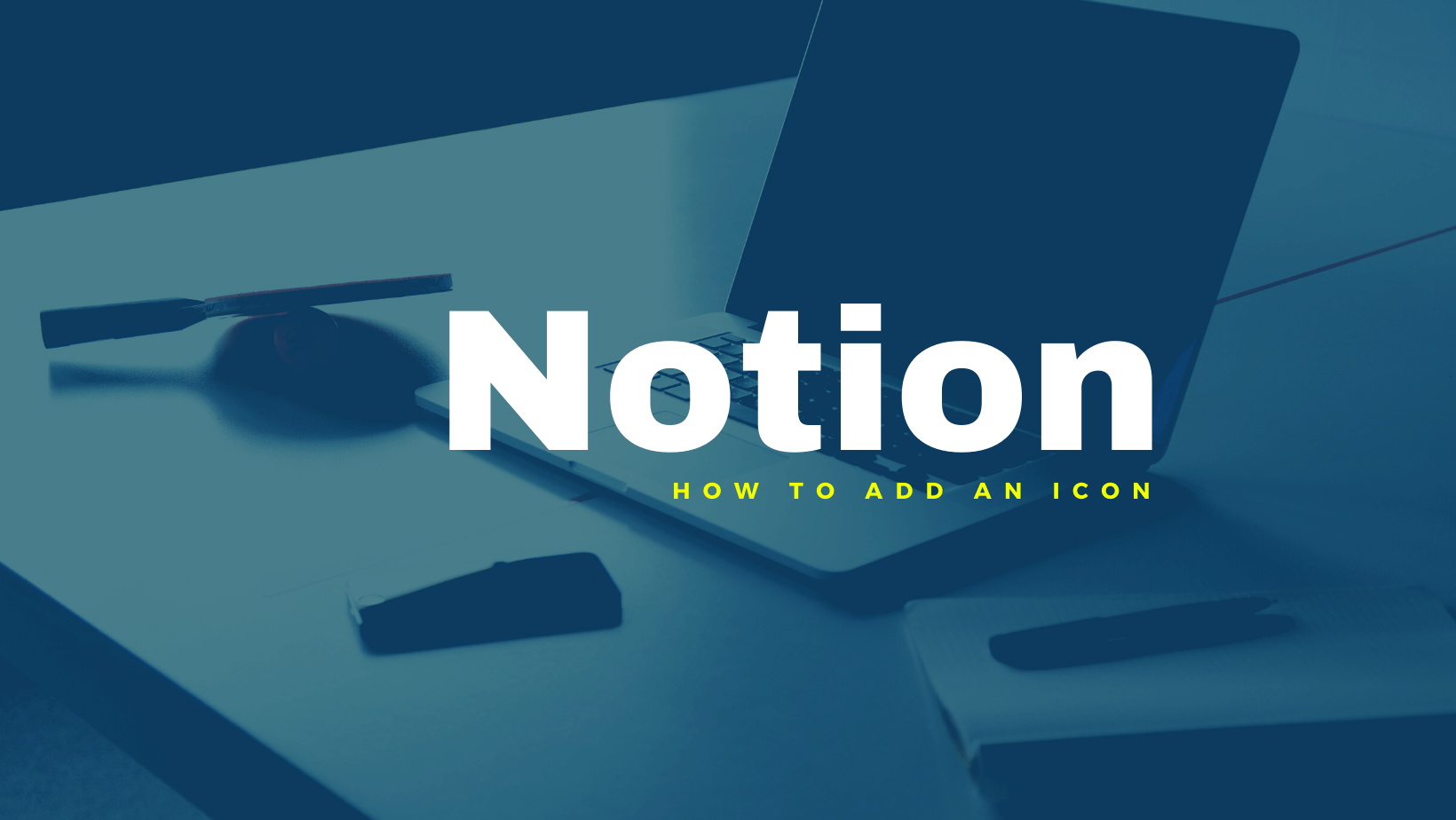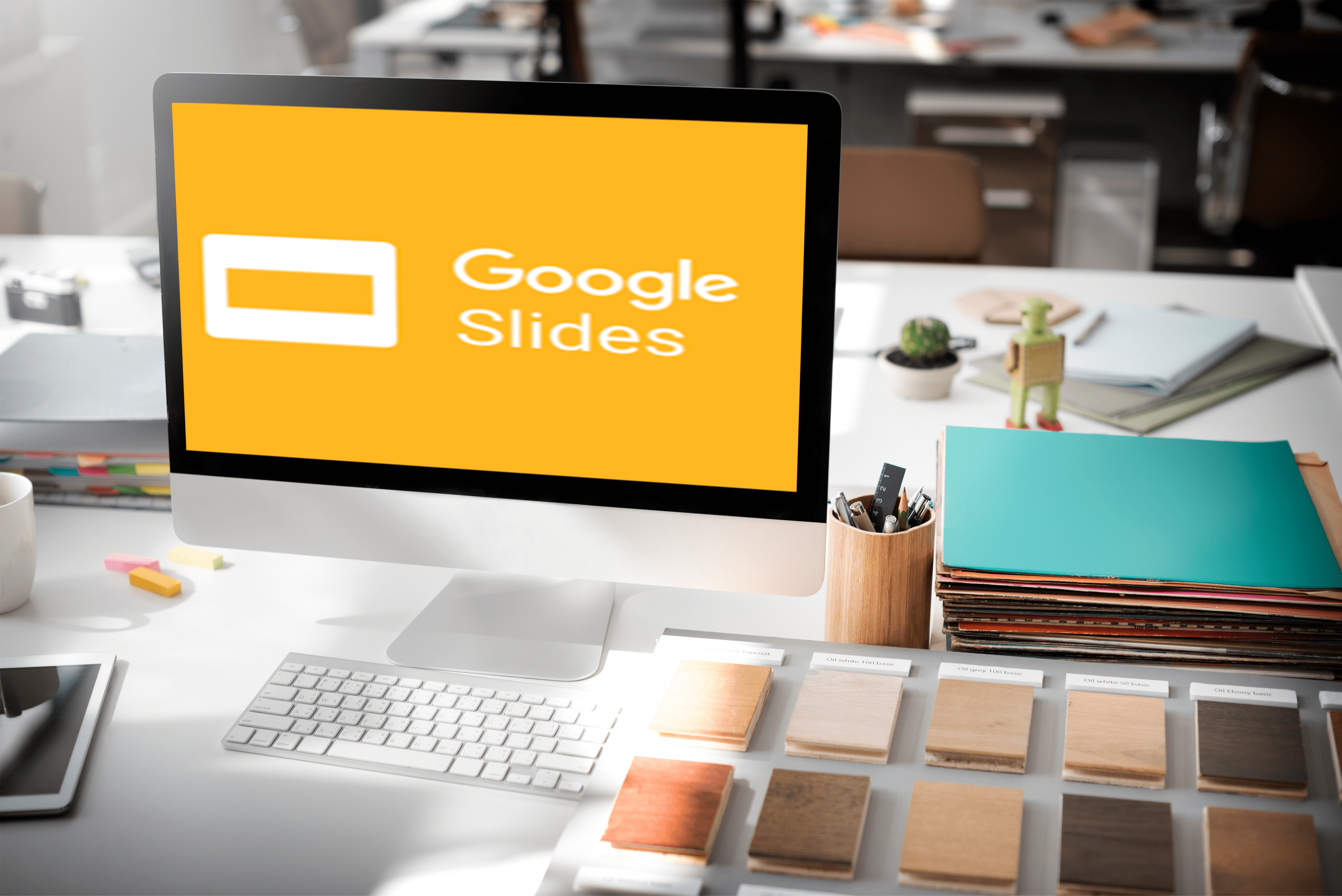Cum să dezarhiviți un e-mail Gmail
Când Gmail este plin de e-mailuri, le puteți șterge pe cele mai vechi, dar nu le veți putea examina în viitor, dacă este necesar. Arhivarea e-mailurilor vechi este poate cel mai bun lucru de făcut, deoarece le puteți dezarhiva ulterior dacă aveți nevoie de ele.

Aflați cum să vă arhivați e-mailurile în Gmail și cum să le recuperați în articolul de mai jos.
Arhivați e-mailurile în Gmail
Puteți șterge e-mailurile de care sunteți sigur că nu veți avea nevoie în viitor și le puteți arhiva pe cele de care ați putea avea nevoie din orice motiv. E-mailurile cu coduri, parole, informații sensibile și așa mai departe pot fi salvate în arhiva dvs. cu doar câteva clicuri. Toate e-mailurile arhivate vor fi mutate într-un folder diferit, unde le puteți accesa oricând doriți.
Ce se întâmplă cu e-mailurile arhivate
Toate e-mailurile pe care le arhivați vor dispărea din folderul „Inbox”, făcând loc pentru viitoarele e-mailuri. Se vor transfera într-un alt dosar din contul tău Gmail, numit „Toate e-mailurile”.
Puteți găsi toate e-mailurile (arhivate și dezarhivate) tastând numele expeditorului sau o secțiune din titlul e-mailului în bara de căutare Gmail. E-mailurile arhivate vor reveni în dosarul „Inbox” dacă primesc un răspuns în orice moment. Acesta este tot ce trebuie să știți despre e-mailurile arhivate, așa că să trecem la procesul în sine.
Cum se arhivează e-mailurile
Crearea unui spațiu în dosarul „Inbox” vă va permite să găsiți mai ușor e-mailurile importante. Deci, atunci când doriți să arhivați unele e-mailuri de care nu aveți nevoie în acest moment, iată ce trebuie să faceți:
- Conectați-vă la contul dvs. Gmail.
- Selectați toate e-mailurile pe care doriți să le mutați în folderul „Arhivă”.
- Faceți clic pe pictograma Arhivă (caseta cu o săgeată în jos) aflată în bara de meniu de sus și e-mailurile vor fi transferate în folderul „Arhivă”.
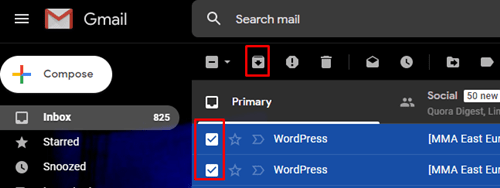
- E-mailurile selectate vor apărea în folderul „Arhivă”.
Cum să arhivezi toate e-mailurile
Puteți arhiva oricare sau toate e-mailurile dvs. cu câteva clicuri simple. Mesaje primite va fi goală, dar grupul de e-mailuri va arăta în continuare confuz în folderul „Toate e-mailurile”, așa că încercați să le ștergeți pe cele de care sunteți sigur că nu le veți avea nevoie înainte de a începe arhivarea. De asemenea, puteți arhiva doar e-mailurile pe care le-ați citit sau pe cele pe care nu le-ați citit încă. Iată ce trebuie să faceți pentru a arhiva toate e-mailurile împreună:
- Faceți clic pe meniul derulant făcând clic pe săgeata care indică în jos, lângă pătratul gol de deasupra listei de e-mailuri.
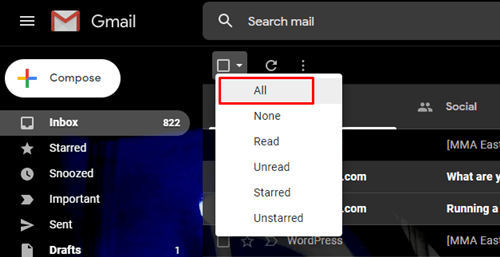
- Selectează tot."
- Faceți clic pe „Selectați toate mesajele” deasupra primului e-mail.
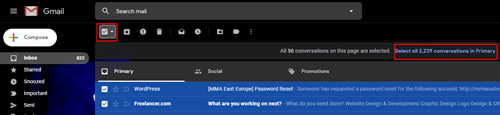
- Odată ce toate e-mailurile sunt selectate, apăsați pictograma „Arhivă” și toate e-mailurile vor fi transferate în folderul „Toate e-mailurile”.
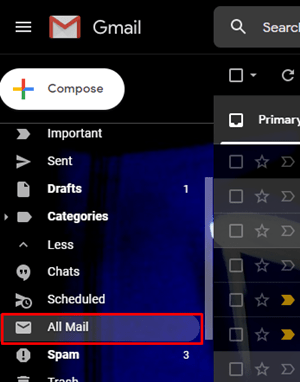
- Faceți clic pe „OK” când apare fereastra pop-up.
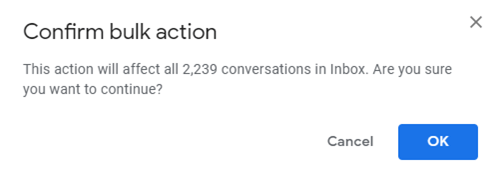
- Toate e-mailurile dvs. pot fi găsite acum în folderul „Toate e-mailurile”.
Cum să dezarhiviți e-mailurile
Puteți returna oricând orice e-mail arhivat înapoi în folderul original. Urmați acești pași pentru a face asta:
- Faceți clic pe „Mai multe” în meniul lateral și deschideți folderul „Toate e-mailurile”.
- Selectați e-mailurile pe care doriți să le dezarhivați și faceți clic pe butonul „Mutați în Inbox”.
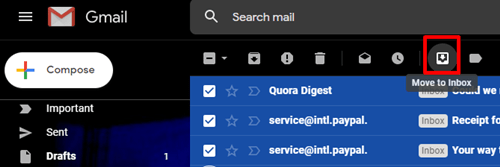
- Toate e-mailurile pe care le-ați selectat vor reveni înapoi în dosarul „Inbox”.
Arhivați e-mailurile pe dispozitive mobile
Puteți arhiva e-mailurile și de pe dispozitivele dvs. mobile. Procesul este foarte asemănător cu cel de mai sus și funcționează atât pentru dispozitivele iOS, cât și pentru Android. Iată ce trebuie să faci:
- Deschideți aplicația Gmail pe smartphone sau tabletă.
- Selectați e-mailurile pe care doriți să le mutați în arhivă și atingeți pictograma Arhivă din partea de sus.
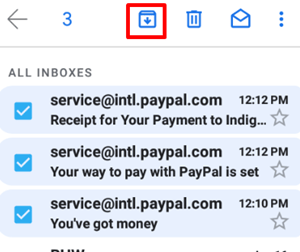
E-mailurile pe care le-ați selectat sunt acum mutate în folderul „Toate e-mailurile”.
Cum să dezarhiviți e-mailurile folosind aplicația Gmail
- Deschideți aplicația Gmail pe smartphone sau tabletă
- Navigați la folderul „Toate e-mailurile” și selectați e-mailurile pe care doriți să le dezarhivați.
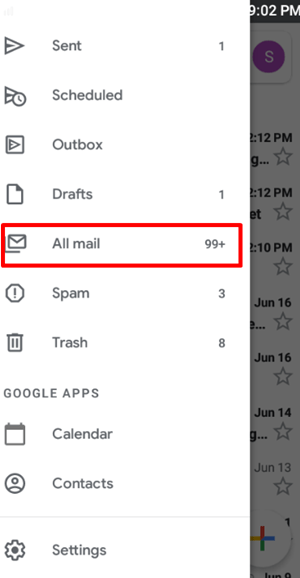
- Atingeți cele trei puncte și selectați „Mutați în Inbox” din meniu.

E-mailurile pe care le-ați selectat vor reapărea acum în folderul „Inbox”.
Stocați e-mailuri importante pentru viitor
Unele e-mailuri sunt mai importante decât altele, așa că este firesc să le salvați pentru utilizare ulterioară. Am explicat cum poți face asta atât pe computer, cât și pe dispozitive mobile. Acum sunteți gata să vă gestionați e-mailurile și nu va trebui să vă faceți griji cu privire la o căsuță de e-mail plină.
Ce tip de e-mailuri păstrați și de ce? Te-a ajutat acest articol? Spune-ne ce crezi în secțiunea de comentarii.